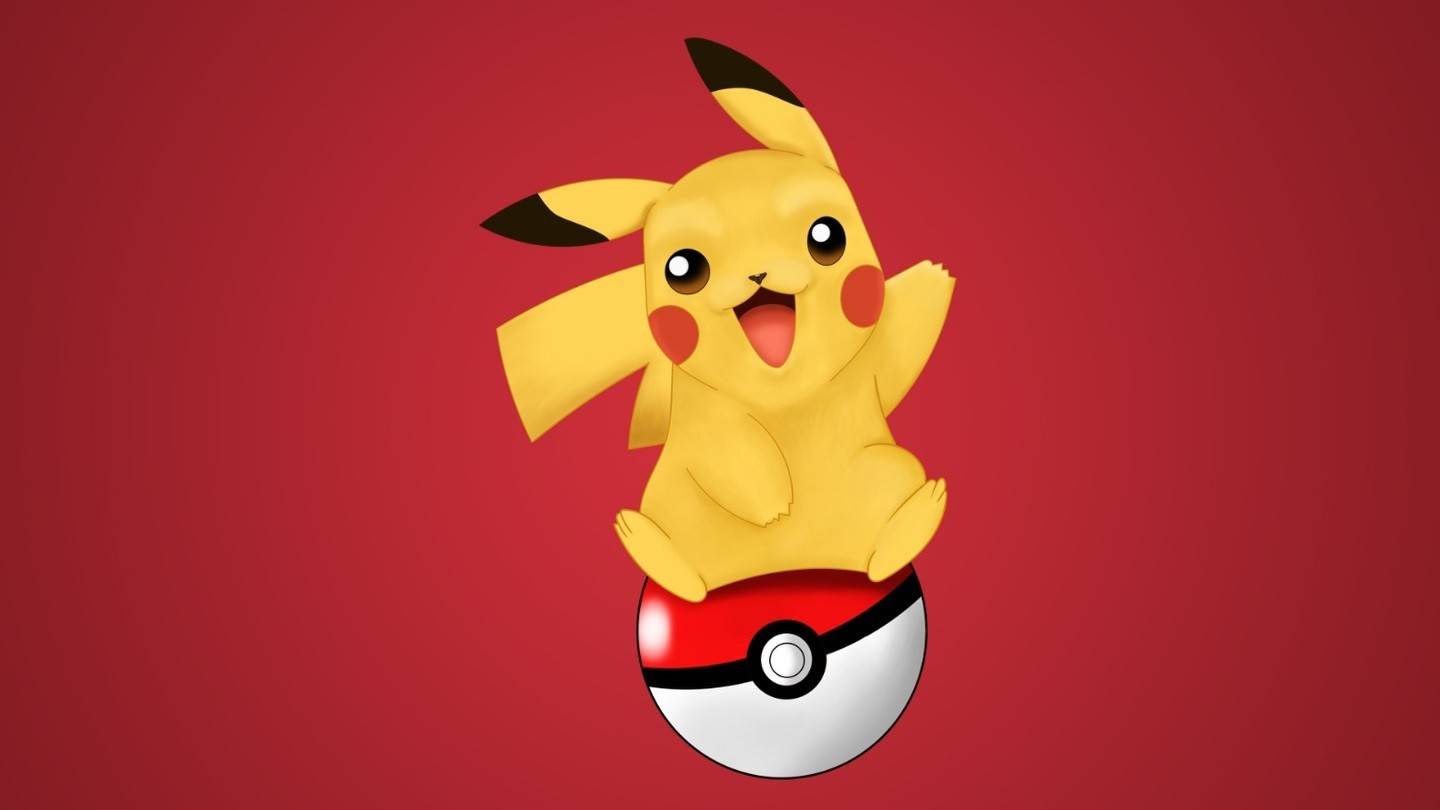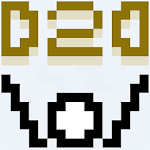सोनी ड्यूलसेंस, अपनी अभिनव विशेषताओं, आरामदायक पकड़ और एर्गोनोमिक डिजाइन के लिए प्रसिद्ध, व्यापक रूप से सबसे अच्छा PS5 नियंत्रक माना जाता है। अपने PlayStation 5 गेमिंग अनुभव को अधिकतम करना इसके साथ आसान है। हालांकि, इसे गेमिंग पीसी से कनेक्ट करना, कठिन लग सकता है, विशेष रूप से ड्यूलशॉक 4 के साथ सामना की जाने वाली चुनौतियों को देखते हुए। सौभाग्य से, ड्यूलसेंस ने पीसी संगतता में काफी सुधार किया है, जो उपलब्ध सर्वश्रेष्ठ पीसी नियंत्रकों के बीच अपनी जगह अर्जित करता है। अपने DualSense को जोड़ने के लिए नीचे दिए गए सरल चरणों का पालन करें।

आवश्यक आइटम:
- डेटा-सक्षम यूएसबी-सी केबल
- (यदि आवश्यक हो) अपने पीसी के लिए ब्लूटूथ एडाप्टर
अपने पीसी से अपने DualSense को कनेक्ट करने के लिए या तो डेटा-सक्षम USB-C केबल की आवश्यकता होती है (सस्ता केबल केवल पावर प्रदान कर सकते हैं, डेटा ट्रांसफर नहीं) या ब्लूटूथ एडाप्टर यदि आपके पीसी में ब्लूटूथ कार्यक्षमता का अभाव है। USB-C केबल USB-C से USB-C (यदि आपके पीसी में USB-C पोर्ट है) या USB-C से USB-A (मानक USB पोर्ट के लिए) हो सकता है।
यदि आपके पीसी में ब्लूटूथ नहीं है, तो आप इसे आसानी से ब्लूटूथ एडाप्टर के साथ जोड़ सकते हैं। कई एडेप्टर उपलब्ध हैं, आपके कंप्यूटर के PCIE स्लॉट में कुछ फिटिंग, अन्य एक USB पोर्ट के माध्यम से कनेक्ट करने वाले अन्य।

हमारी शीर्ष पिक: क्रिएटिव बीटी-डब्ल्यू 5 ब्लूटूथ ट्रांसमीटर
USB के माध्यम से कनेक्ट करना:

- अपने पीसी पर एक उपलब्ध पोर्ट में अपने USB केबल को प्लग करें।
- अपने DualSense नियंत्रक पर USB-C पोर्ट से दूसरे छोर को कनेक्ट करें।
- गेमपैड के रूप में ड्यूलसेंस को पहचानने के लिए अपने विंडोज पीसी की प्रतीक्षा करें।
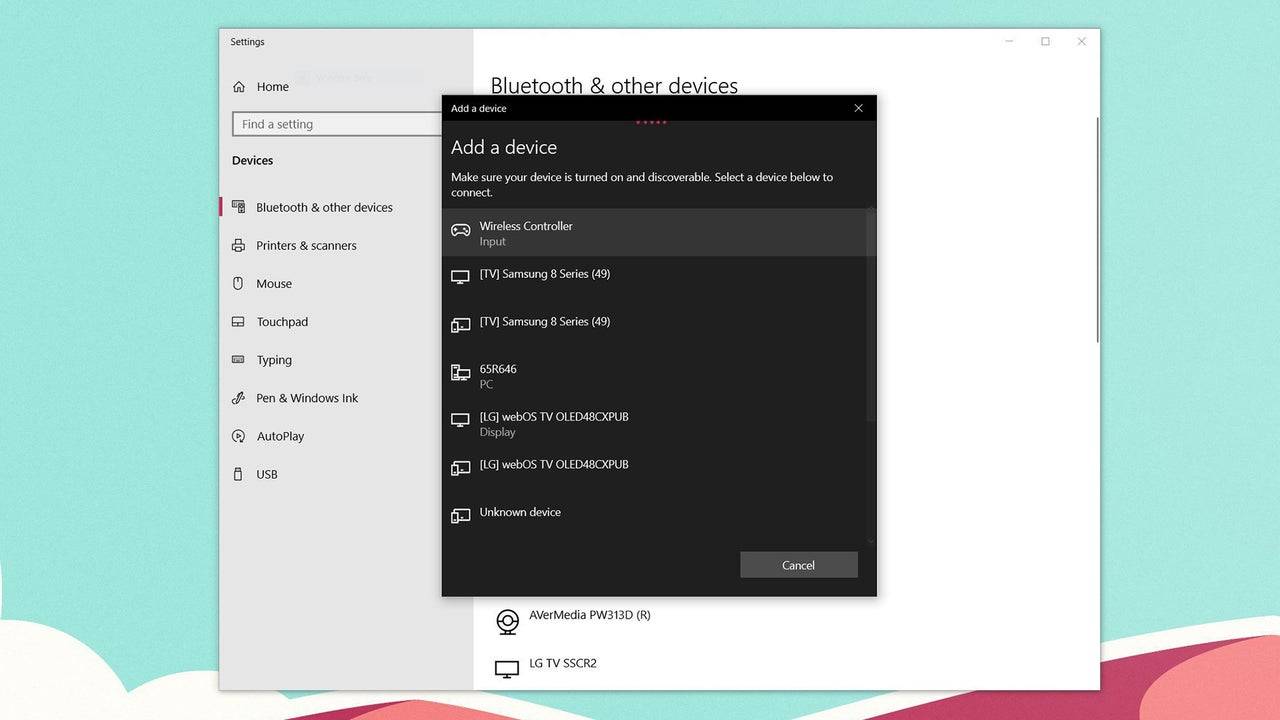
ब्लूटूथ के माध्यम से कनेक्ट करना:
- अपने पीसी की ब्लूटूथ सेटिंग्स को एक्सेस करें (विंडोज कुंजी दबाएं, "ब्लूटूथ टाइप करें," और ब्लूटूथ और अन्य डिवाइस का चयन करें)।
- ब्लूटूथ या अन्य डिवाइस जोड़ें चुनें।
- पॉप-अप मेनू से ब्लूटूथ चुनें।
- अपने DualSense नियंत्रक को संचालित करने के साथ, PS बटन को दबाएं और दबाए रखें और एक साथ बटन बनाएं जब तक कि टचपैड के नीचे प्रकाश बार पलक झपकने लगे।
- अपने पीसी पर उपलब्ध ब्लूटूथ उपकरणों की सूची से अपने DualSense नियंत्रक का चयन करें।